如何在PPT每张幻灯片添加“开始”按钮, PPT是很多用户都很熟悉的幻灯片制作软件,有时候我们在播放幻灯片的时候要跳转到首页,这就需要设置超链接。
那么如何给每张幻灯片添加一个开始按钮呢?让我们来看看用边肖的PPT添加按钮选项的方法。
在PPT的每张幻灯片上添加开始按钮的方法
第一步:在PPT2010中打开PPT,点击查看选项卡。
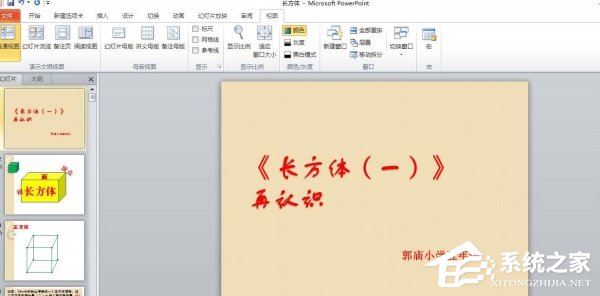
第2步:单击“母版视图”组中的“幻灯片母版”按钮。
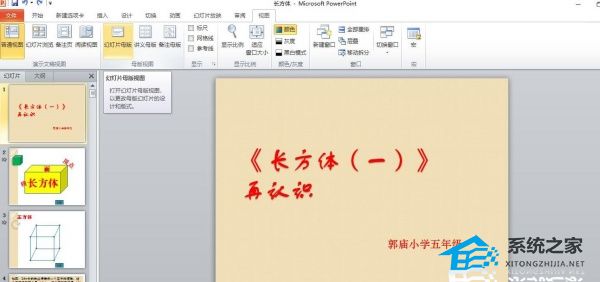
步骤3:将光标移动到左侧窗格中幻灯片母版的缩略图上。此时,那些显示当前PPT的幻灯片使用母版,点击幻灯片母版。
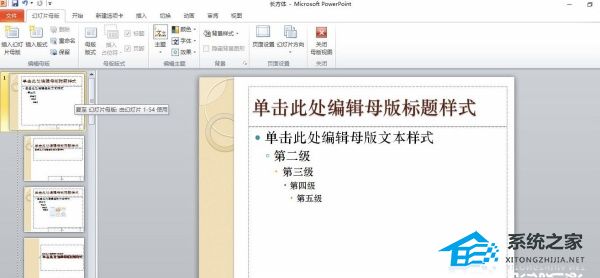
步骤4:单击插入选项卡,然后单击插图组中的形状按钮。
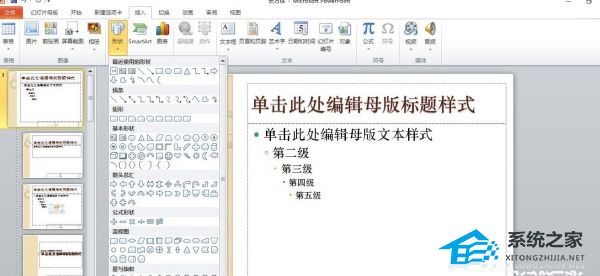
步骤5:从形状下拉列表中选择动作按钮中的开始。
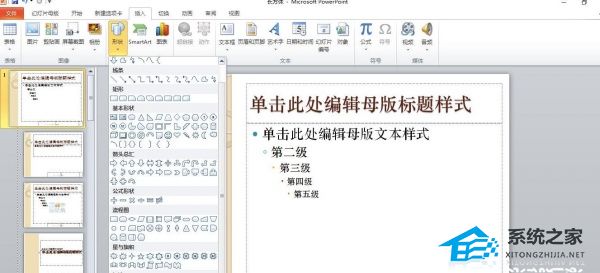
第六步:用鼠标在幻灯片母版下画一个按钮,弹出动作设置对话框。默认情况下,它将超链接到第一张幻灯片,并直接单击确定。
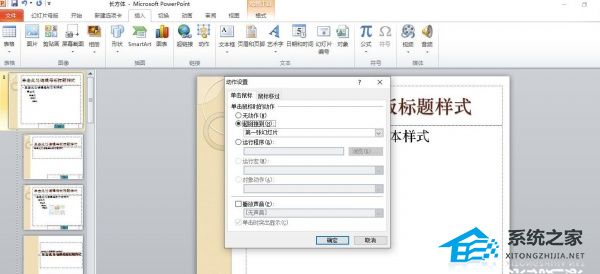
第七步:点击幻灯片母版选项卡,点击关闭组中的关闭母版视图按钮,返回普通视图,每张幻灯片是否都添加了开始按钮?
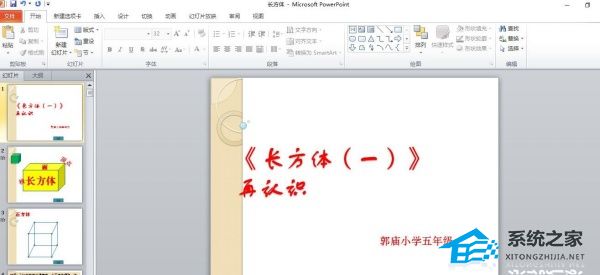
如何在PPT每张幻灯片添加“开始”按钮,以上就是本文为您收集整理的如何在PPT每张幻灯片添加“开始”按钮最新内容,希望能帮到您!更多相关内容欢迎关注。
